

|
电子表格(Spreadsheet),又称电子数据表,是一类模拟纸上计算表格的计算机程序。电子表格可以输入输出、显示数据,也利用公式计算一些简单的加减法。可以帮助用户制作各种复杂的表格文档,进行繁琐的数据计算,并能对输入的数据进行各种复杂统计运算后显示为可视性极佳的表格,同时它还能形象地将大量枯燥无味的数据变为多种漂亮的彩色商业图表显示出来,极大地增强了数据的可视性。 关于wps表格年月日自动填充的问题解答 1、首先我们打开一张每天都要使用的表格,如下图所示  2、接下来我们选择需要设置日期的单元格,图中已标出,选中此单元格。如下图所示  3、在此单元格上单击鼠标右键,在弹出的下拉菜单中选择“设置单元格格式 ”,弹出“设置单元格格式 ”的页面,如下图所示  4、在“设置单元格格式 ”的页面菜单中我们找到“数字 ”选项,并点击它,在它的下拉菜单中找到“日期 ”并点击它,在“日期的类 型”中我们选择最上面“2001年3月7日 ”这个格式,如图所示,点击“确定”即可,  5、接下来,我们在WPS表格的视图菜单中找到“公式”, 点击“公式 ”,弹出“公式”的下拉菜单选项,如下图所示 wps表格年月日自动填充  6、在“公式”的下拉菜单选项中我们找到“插入函数 ”选项,如下图所示 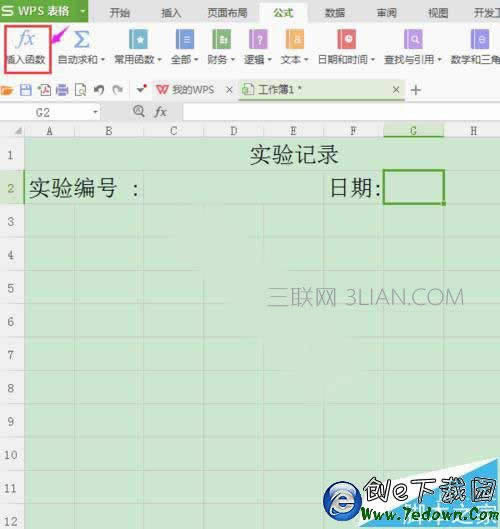
7、点击“插入函数” 选项,弹出如下图所示的画面 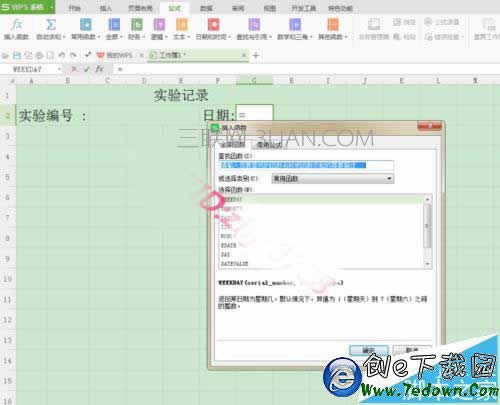 8、在“全部函数 ”的下面“查找函 数”栏输入函数“NOW ”,如下图所示,wps表格年月日自动填充  9、点击“确定 ”,弹出如下图所示的画面,  10、点击“确定”,弹出如 下图所示的画面,现在可以看到我们设置的日期栏已经显示为“2016年9月26日”今天的日期了
 金山WPS Office专业版的安全性经过几百家权威机构及组织证明,金山wps办公套装无限扩展用户个性化定制和应用开发的需求;专为中国用户使用习惯的量身定制的wps Office软件,金山wps是中国最好的office办公软件。 |
温馨提示:喜欢本站的话,请收藏一下本站!